提交需求
赛事与广告咨询合作,请填写需求表单,我们会在第一时间与您联系!

Adobe Illustrator 绘制大宝剑
事情是酱婶儿的~之前我发表了一篇《René 教你玩像素》系列

(PS:由于种种原因,以后只用这个号发文章,记得关注哟)
于是小伙伴们纷纷动起手来把活干,有人觉得难,有人觉得简单……
但是!有一位小超人!觉得难依然完成了作品~掌声鼓励~

随后小超人发出宣言:啊~这东西太难了!!不过我喜欢!还有吗?我还要!

如你所愿
今天欧巴要教大家用AI绘制一个“简单”的游戏武器
1。创建一个锋利的剑
步骤1
我们首先创建一个新文档像素大小为800 x 600然后使用矩形工具(M)绘制一个同样大小的背景。

步骤2
首先来塑造一个剑身,30 x 280 px的矩形,
然后用柔和的渐变填充颜色,渐变工具(G)垂直方向。
颜色分别由浅蓝色、淡黄色和亮粉色组成。
使用适当的颜色可以让风格显得生动、活跃!
如果你想跟我画的一样,可以尽情的吸我⁄(⁄ ⁄•⁄ω⁄•⁄ ⁄)⁄,吸管工具(按住Shift)。

步骤3
去对象>路径>添加锚点。
使用直接选择工具(一),选择新的锚点中间的上边缘并拖动它,塑造叶片的尖端。

步骤4
去对象>路径>路径偏移值设置为7 px,形成一个较小的形状在里面。
复制和粘贴形状(control +c >control +f),向左移动几个像素。
点击透明度调节叠加属性>正片叠底,形成了一个温柔的影子。
再次重复相同的操作,但这一次将几个像素复制到右边。
混合模式>虑色,作为一个明亮点。

步骤5
现在让我们合并顶部的三个锚点。
用套索工具(Q)选择的点,单击水平居中对齐和垂直居中对齐,使所有的店对齐。

步骤6
现在让我们绘制刀槽的形状。
使用线段工具(\),按住Shift键画一条垂直线在剑的中央,线段描边为2px。
然后调整线段的形状,可以点击描边属性,选择“两头尖尖”的形状,并且对其中央即可。

步骤7
好的,剑身已经画好啦,简单吧?下面让我们开始塑造剑柄
90 x 10 px的矩形,使用渐变工具(G),填充一个对角渐变。
颜色为灰色>紫色。(吸我吸我…)
复制粘贴(control - c > Control-f),
变形上下两端,让它看起来窄一点,并且把渐变色调暗一些。

步骤8
复制粘贴更大的矩形(control+ c >control+ b放置底层复制)。
向下移动一点,让它的颜色更深。
重复相同的操作,向上移动一点,让它的颜色更亮。
这样做的目的是两端有明暗对比,加深立体感。

步骤9
好的,让我们添加更多元素。
绘制一个7 x 23 px大小的垂直矩形,填充它与剑柄相同的渐变,但颜色设置稍暗些。
再添加一个13 x 13 px圈,将其放置在矩形边缘。
矩形显得很生硬,我们可以使用直接选择工具(V)选中边缘上下的两个锚点,然后拖拽杠杆变成圆角
(这是AI CC版本的新功能,没有下载软件的小超人们,可以添加我的公众账号,搜索“时光欧巴”下载所有Adobe软件最新版本,内涵破解补丁哦!)
然后选中矩形和圆形打组(control+g) ,再复制一个放到右侧,水平翻转即可。

步骤10
让我们再添加一个手柄。
绘制矩形30 x 85 px的矩形
,我相信大家已经知道它的做法,在这就不重复解释了。

步骤11
手柄光秃秃的缺少细节,我们来给它添加一个小装饰,
绘制色系相同的渐变矩形,设置倾斜30°,然后复制放到右侧重叠。

步骤12
让我们在剑身上添加一些突出的金属光泽。
使用矩形工具(快捷键M)绘制几条横纹。填充蓝色并设置虑色模式。
然后将条纹旋转30度左右,放在在剑刃上。
把他们全选后,选择形状生成器工具(Shift-M)。按住Alt键单击不需要的部分删除。

步骤13
最后,让我们添加一些细节收尾,给剑刃制造一些缺口。
选择最底层的剑刃,用钢笔工具(P)添加三个锚点,
然后用直接选择工具向剑身内侧拖拽出一个小三角就OK啦!

剑是准备好了!我们继续趁热打造一把战锤!
2。画一个金色的战锤
步骤1
让我们开始渲染战锤部分,
使用矩形工具(M)画60 x 95 px的形状,用金色渐变填充,
这种黄色和橙色会显得比较温暖,斜对角填充。
再添加两个窄一些的矩形放置左边,方法跟上面的手柄相同,
注意上层颜色要亮一些,突出立体感。
完成后再复制两个摆放在如图的位置上就可以啦。

步骤2
现在我们将创建中心。
做一个45 * 85 px的矩形,用紫黑色线性渐变填充它。
复制粘贴(control - c > Control-F),将颜色提亮一些。
再复制一个新形状旋转90度,形成一个十字架。
调整一下宽度使它适合大型矩形。打开路径查找器(control - shift - F9)选择第一个联集(其实就是相加到一起)

步骤3
添加两个条纹在十字架内侧,创建一个微妙的阴影。(这里自己掌握吧)

步骤4
让我们制作一个闪亮的宝石来装饰战锤。
使用多边形工具设置边数为6,绘制约8×8像素大小的六边形。
然后填充一个从玫瑰粉到深粉红的线性渐变
接下来复制一个,缩小放置中央,把颜色调亮一些。

步骤5
按照下图的位置、大小摆放这些宝石。
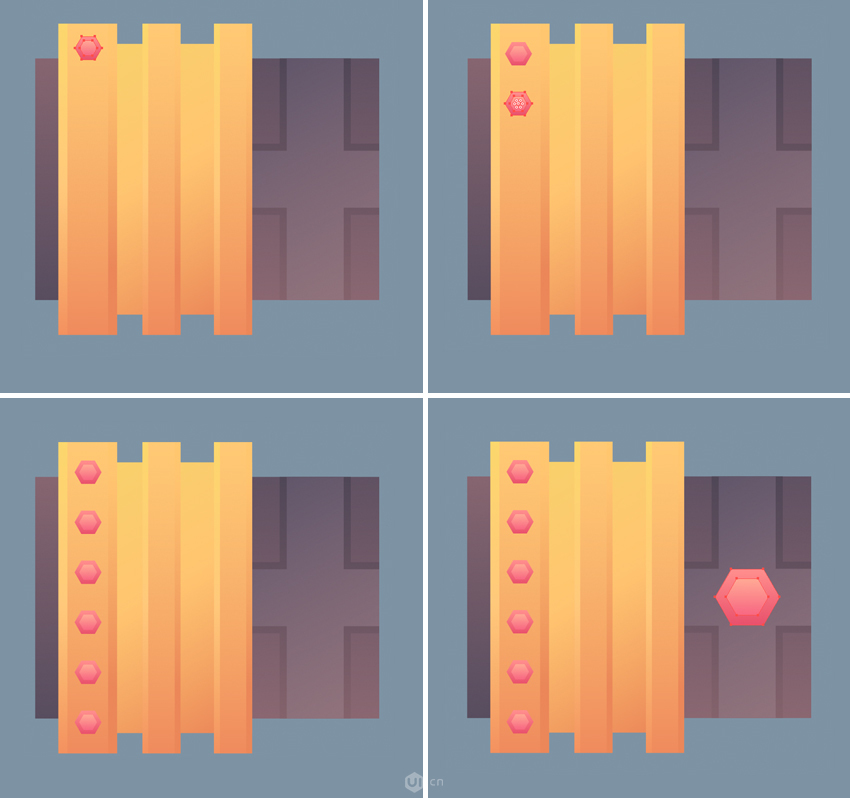
步骤6
为战锤添加高光,这步在绘制宝剑的时候已经说过,
在这里提醒一下大家需要的工具,形状生成器和虑色效果。
还有战锤边缘的细节也同时完成。

步骤7
让我们添加一个闪亮的战锤手柄。
绘制一个15 x 180 px矩形,并用垂直线性渐变填充金色。
(跟上面一样的颜色即可)再复制一个矩形,将颜色调亮。

步骤8
大家加油,很快就画完啦,我们添加一个下方手托。
注意!为了统一风格,这里使用的渐变色要跟大保健一样。它的大小设置为55 x 15 px。
然后再添加另一个黑色矩形40 x 125 px,调亮颜色。
剩下的部分大家看图吧,这里跟剑柄几乎是一样的。


一把黄金战锤闪亮登场~下面我们再做一把战斧!
3。出现吧!重型战斧!
步骤1
战斧的知识点在于渐变色和形状,其他部分就是大宝剑和黄金战锤的结合
首先我们开始画战斧的叶片。使用椭圆工具(L)195 x 195 px圆,
用温柔的线性渐变填充它。(这个渐变色熟悉吧?没错,就是大保健的渐变色,直接吸就可以了~)
上下各添加两个小圆圈,这里要保证形状之间的对称和居中,
选择三个圆>水平居中分布、居中对齐。
然后使用形状生成器删除多余的部分。

步骤2
复制一个斧页,按住Alt键居中缩小两边,
这时会有少许部分暴露到斧页外面,可是使用形状生成器减掉多余的部分。
然后把小斧页调成虑色就OK了,目的还是让斧页看起来更立体。

步骤3
我们画一个装饰元素放在斧片的中心。
结合三个几何形状如下图所示,旋转一个正方形45度放置两个跨越椭圆在上面。
然后使用路径查找器组合到一起,在用黄金线性渐变填充形状。

步骤4
保持形状,选择对象>路径>偏移路径,5 px偏移值。
稍微调节一下渐变色的角度,使它看起来立体一些。
再复制一个缩小,给它添加一层大宝剑的渐变色,这样看起来更深邃。
最后把黄金战斧的宝石偷过来,放在中间就好啦。

步骤5
剩下的部分就可以用“偷”的,去复制大宝剑和黄金战斧的零件,
调节一下渐变颜色平凑到一起就好啦,这里要注意整体的比例,保证三把神奇的高度是相似的。

步骤6
好啦,欧巴的手已经抽筋~剩下步骤自己看吧,都是复制来的~

步骤7
让我们添加最后一个细节,给武器添加阴影。
使用椭圆工具(L)120 x 15 px椭圆形,用径向渐变填充蓝色中心白色边缘。
再调节成正片叠底就大功告成啦!

最终效果

怎样?是不是棒棒哒?
学习呢,要学会举一反三,
下面给大家展示一下小超人们的作品

这个我给82分,剩下的以666的形式给他……

战锤比例有点失调,帽子渐变有些奇怪,不过创意还是蛮不错哒,继续加油!
好啦,今天的“大保健”就做到这里,欧巴也该歇歇了~
关注公众号“时光欧巴”,分享不一样的设计心得~

大牛,别默默的看了,快登录帮我点评一下吧!:)
登录 立即注册